Situatie
Dorim sa schimbam poza de profil in windows sau sa le stergem pe cele vechi.
Solutie
Pasi de urmat
Schimbarea pozei contului:
In partea de inceput vedem un “ecran de logare” cu o poza mica a fiecarui utilizator:
Schimbarea pozei in windows:mDati click pe “start” sau apasati tasta “windows” de pe tastatura. Aceasta operatiune va deschide pe ecran “start menu”.
Dati click dreapta pe “account picture” in partea de sus- stanga a ecranului din start menu si selectati “Change account settings“. Apoi click dreapta pe poza si selectati optiunea “Change account picture”:
In PC Settings puteti vedea poza actuala a contului. Dati click pe butonul “Browse” si selectati poza dorita:
Dupa schimbarea pozei observam ca nu mai putem restaura poza originala, poza default este stocata intr-un folder ascuns situat in: C:ProgramDataMicrosoftUser Account Pictures. Dati click pe “start” sau apasati tasta “windows” de pe tastatura. Aceasta operatiune va deschide pe ecran “start menu”.
Dati click dreapta pe “account picture” in partea de sus stanga a ecranului din start menu si selectati “Change account settings“. Apoi click dreapta pe poza si selectati optiunea “Change account picture”. Dati click pe butonul “Browse” si cand se deschide fereastra de cautare scrieti urmatoarea adresa:
C:ProgramDataMicrosoftUser Account Pictures
Aici puteti selecta imaginile default.
Stergerea unei poze mai vechi a contului. Daca va schimbati poza de la cont de mai multe ori, windows va va arata si pozele mai vechi in partea dreapta a contului in setari.
Daca nu doriti sa le mai folositi nu mai e un motiv sa le pastrati, dar windows-ul nu va da posibilitatea sa stergeti pozele mai vechi. Deschidem File Explorer.
Scriem urmatoarea adresa, dar inlocuim “username” cu numele contului d-voastra.
C:UsersusernameAppDataRoamingMicrosoftWindowsAccountPictures
Aici veti gasi toate pozele folosite pentru cont – le puteti sterge sau alegeti ce sa stergeti.

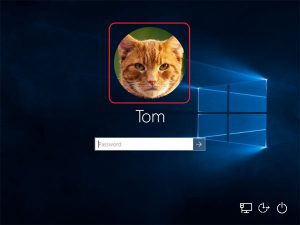
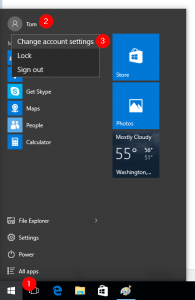

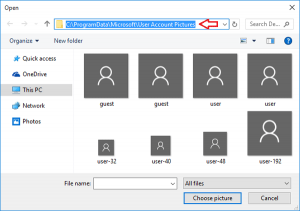

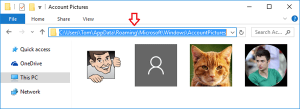
Leave A Comment?